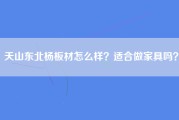电脑前置耳机没声音怎么回事?
在有些时候我们的电脑前置耳机没声音了,这该怎么办呢?那么下面就由我来给你们说说电脑前置耳机没声音的原因及解决方法吧,希望可以帮到你们哦!
电脑前置耳机没声音的解决方法一:
首先,我们开启win7电脑的控制面板,在开始选单中就可以找到。
然后找到Realtek高清晰音讯管理器这个选项并双击开启,然后在右上角找到插孔设定资料夹。
开启资料夹之后,我们可以看到设定面板,将禁用前面板插孔检测前面的钩钩去掉就OK了!
其实很多时候,win7电脑的前置耳机没有声音都是这个钩钩在作怪!有的朋友还以为是自己电脑的问题,这东西还是多检查检查的好!
电脑前置耳机没声音的解决方法二:
如果你的耳机和电脑都是正常的,在这样的情况下,电脑耳机没声音的原因就有可能是:
1、电脑的耳机的音讯线没有好好的插在电脑主机的介面上,电脑耳机和主机的接触不灵,由此才导致的电脑没声音。
2、确保你已经打开了电源的开关。如果耳机的电源的开关都没有开启,电脑的耳机怎么会有声音呢。
3、有时候我们不小心将音箱和耳机的调节音量的按钮扭转了将声音调到了最低才导致的电脑没声音,还有一种情况就是,我们将电脑音量的图示里音量调成了静音,电脑耳机当然就不会有声音了。
其次:
1、电脑耳机没声音,耳机又是正常的,我们就可以先将耳机从音箱的前面的插口换到音响后面的插口,如果这样做了以后,电脑耳机有声音了就说明是前耳机介面和主线没有接好。可以找专业的人员进行修理。
2、电脑耳机没声音是因为耳机没有插好,重新将耳机插在电源上,保证耳机和电源的接触畅通,电脑耳机就有声音了。
3、电脑耳机没声音的原因如果是将音量调低了,或者是将电脑的音量图示调成了静音,我们只需要把音量复原就可以了。
耳机插在电脑前面没声音怎么设置?
耳机插在电脑前面没声音的设置步骤如下:
1、首先我们在电脑主页右下角声音喇叭地方点击右键,选择声音。
2、然后我们在声音框框内选择第一个播放功能,之后会出现扬声器设置。
3、然后点击选中播放页面出现的扬声器,然后点击有下脚的属性。
4、然后我们在扬声器属性页面,选择第二个级别功能。
5、然后点击扬声器耳机右边的平衡功能,进入到下个页面。
7、我们将平衡页面左前图标移至最左边,如下图所示,之后点击确定即可解决耳机插在电脑前面没声音的问题。
电脑主机前面耳机插孔没声音
电脑主机前面耳机插孔没声音是因为设置问题。
工具:win10电脑、
1、点一下控制面板。
2、单点一下声音、语言和音频设备。
3、REALTEK高清晰音频配置。
4、点一下音频I/O。
5、小扳手图标。
6、去掉禁用。
7、打上对勾。点2次OK就好了。